برنامه واتساپ يکي از برنامه هاي محبوب و کاربردي در سطح جهاني است که داراي قابليت هاي متنوع و کاربردي مي باشد که هر يک از آنها به نحوي در زندگي روزمره ما موثر هستند و شما مي توانيد بدون پرداخت هر گونه هزينه اضافي اقدام به استفاده از تمامي اين قابليت ها نمائيد. با اين حال از مهم ترين قابليت هاي اين برنامه مي توان به ارسال فايل هاي مختلف، ارسال لوکيشن، ارسال پيام، برقراري تماس تصويري و صوتي اشاره کرد که بي شک بسيار حائل اهميت هستند.
کار را با اصول اوليه واتساپ شروع ميکنيم تا اگر کسي هست که هنوز از واتساپ استفاده نکرده بيشتر با آن آشنا شود. اپليکيشن واتساپ بهصورت خودکار ليست مخاطبان گوشي شما را بيرون ميکشد. روي آي پيام (message) که در گوشه سمت راست پايين صفحه قرار دارد تقه بزنيد و يکي از دوستانتان را براي چت کردن انتخاب کنيد.
در اين قسمت ميتوانيد گروه درست کنيد. خيلي از کاربران از واتساپ فقط براي چت متني استفاده ميکنند، اما ميتوانيد تماس صوتي و تصويري هم برقرار کنيد. تماس با واتساپ از داده اينترنت شما استفاده نکند و مبناي محاسبه آن دقيقه نيست. بنابراين اگر به وايفاي متصل باشيد تماس شما از طريق واتساپ رايگان ميشود.
دکمههاي تماس صوتي و تصويري در بالاي صفحه چت قابل مشاهده است.
در واتساپ پروفايل بسازيد

وقتي براي اولين بار واتساپ را راهاندازي ميکنيد بايد نام خود را وارد کنيد. البته ميتوانيد پروفايل خود را بعدا هم ويرايش کنيد.
روي سه نقطه عمودي در گوشه سمت راست بالاي نمايشگر ضربه بزنيد و Settings را انتخاب کنيد. در بالاي منو روي نام پروفايل خود تقه بزنيد. وارد صفحهاي ميشويد که ميتوانيد عکس موردنظر براي پروفايل خود را تعيين کنيد، نامي که مخاطبان شما آن را ميبينند مشخص کنيد و همچنين در قسمت About وضعيت خودتان را انتخاب کنيد.
پيشنهاد ميکنيم از اسم واقعي خود استفاده کنيد، About را در همان حالتي که هست بگذاريد و اجازه دهيد عکسي که براي پروفايل انتخاب ميکنيد بهجاي شما حرف بزند. روي آي دوربين تقه بزنيد تا از يکي از عکسهاي داخل گالري گوشي استفاده کنيد يا حتي ميتوانيد همان لحظه از خودتان سلفي بگيريد.
وقتي گوشي را عوض ميکنيد چه اتفاقي براي واتساپ ميافتد؟
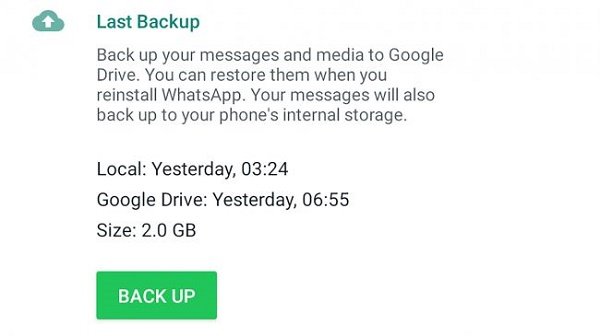
سرويس واتساپ بهطور خودکار تمام چتها و عکسهاي بهاشتراک گذاشته شده شما را روي سرويس کلاود ذخيره ميکند. وقتي گوشي خود را عوض ميکنيد، مکالمات شما از بين نميرود و (فرض کنيد ويژگي امنيتي پيشرفته را فعال نکردهايد) کافي است کدي که بهشما پيامک ميشود را تأييد کنيد.
البته توجه داشته باشيد که اگر زياد گوشي عوض ميکنيد، فرآيند بکاپگيري واتساپ سريع نيست و بههمين خاطر ممکن است بعضي از پيامها را از دست بدهيد.
پس قبل از اينکه گوشي را عوض کنيد به مسير Settings > Chats > Chat Backup برويد. يک دکمه ميبينيد که بهصورت دستي بکاپ را شروع ميکند. اين قابليت بهصورت استاندارد روزي يک بار انجام ميشود البته فقط زماني که گوشي شما ارتباط وايفاي داشته باشد. ميتوانيد زمان بکاپگيري واتساپ را در اين صفحه تغيير دهيد.
نکته ديگري که بايد بدانيد اين است که بکاپهاي روي کلاود نميتوانند بين iOS و اندرويد جابهجا شوند. پس اگر قصد داريد گوشي بخريد که سيستمعامل آن فرق دارد با چتهاي خود در واتساپ خداحافظي کنيد. البته ميتوانيد از اپليکيشن طرف سوم براي بکاپگيري استفاده کنيد.
ارسال رسانه و ايموجي در واتساپ

ارسال ساير چيزها بهغير از متن در واتساپ کار خيلي سادهاي است. در نواري که متن وارد ميکنيد يک صورت خندان، يک دکمه "الصاق" مانند گيره کاغذ و يک آي دوربين ميبينيد. اگر ميخواهيد همان لحظه گفتگو از چيزي عکس بگيريد و ارسال کنيد از دوربين استفاده کنيد، اگر ميخواهيد از يکي از عکسها، فايلها يا فيلمهاي داخل گالري استفاده کنيد گيره کاغذ را انتخاب کنيد. حتي ميتوانيد در داخل واتساپ فايل و اسناد خود را هم ارسال کنيد.
اما دکمه صورت خندان واتساپ همان چيزي است که خيلي از کاربران براي ارتباط با ديگران از آن استفاده ميکنند: احساسات، گيفها و استيکرها. وقتي روي اين صورت تقه بزنيد يک ليست از چهرههاي مختلف را مشاهده ميکنيد.
ميتوانيد از واتساپ روي هر دو پلتفرم اندرويد و iOS براي اضافه کردن کلکسيونهاي جديد استيکرها استفاده کنيد، يعني ميتوانيد پکهاي جديد استيکر را از اپاستورهاي مربوطه دانلود کنيد. در قسمت کتابخانه استيکر لينک Get More Stickers را ميبينيد.
در واتساپ احراز هويت دو مرحلهاي بگذاريد
احراز هويت دو مرحلهاي که با نام 2FA هم شناخته ميشود يکي از بهترين روشها براي امن کردن اکانت شما در واتساپ است. اگر گوشي شما سرقت شود، سارق خيلي راحت ميتواند با تأييد پيامکي خودش را جاي شما بزند.
با استفاده از 2FA هر وقت که بخواهيد يک واتساپ جديد را راهاندازي کنيد بايد رمز عبور خود را وارد کنيد. البته خيليها اين کار را انجام نميدهند. از طرف ديگر، چون دير بهدير ممکن است به اين رمز عبور نياز داشته باشيم احتمال اينکه فراموش کنيم خيلي بيشتر ميشود. پس براي انتخاب رمز عبور خيلي دقت کنيد.
براي استفاده از 2FA آي سه نقطه عمودي که در گوشه سمت راست بالاي واتساپ ديده ميشود را لمس کنيد. سپس به مسير Settings > Account > Two-Step verification برويد. در اين قسمت "پين" موردنظرتان را انتخاب ميکنيد.
تغيير شماره تلفن در واتساپ

خيلي از کاربران ممکن است گوشي خود را دائما عوض کنند اما شماره تلفن آنها تغييري نميکند. اما واتساپ بهشما اجازه ميدهد تا اکانت خود را به يک شماره جديد منتقل کنيد. اما براي اين کار بايد به پيامکهاي هر دو شماره دسترسي داشته باشيد. در غير اينصورت، شخص ديگري ميتواند در صورت دانستن شماره تلفن شما خيلي راحت کنترل اکانتتان را در اختيار بگيرد.
ويژگي انتقال واتساپ از يک شماره تلفن به شمارهاي ديگر از طريق مسير Settings > Account > Change Number انجام ميشود.
اگر مي خواهيد با کامپيوتر از واتساپ استفاده کنيد
مشخصات
- یک سایت
- duplichecker
- businesssoftware
- hoshmandsaz
- فرمول منتور٫
- iranekade
- برنامه درسی در فضای مجازی
- خط روز | Rooz Line
- وطن اس ام اس
- mansari
- novin-dl
- وپ کید جدیدترین ها
- پارسي بلاگ سايت بيلدر
- دانلود سورس
- سرور سمپ زندگی مجازی کارول گیم
- تجزیه و تحلیل آماری داده های اقتصادی و صنعتی با مینی تب -sp
- دانلود کتاب pdf خلاصه کتاب جزوه
- زیر 100
- فروش-نوشتن پایان نامه کارشناسی فنی مهندسی ارزانتر -مدارت الکترونیک کامل بسته بندی برای مونتاژ
- dazardcasinobet
- تالار عروس
- nazanin
- خبر آن
- zhplus17
- xn--mgbajksoy90jca
درباره این سایت